Airtable ist eine proprietäre Datenbankanwendung, die nur teilweise kostenlos ist – mit dieser lassen sich grafisch Daten mit Prozessen verbinden. Eine Übersicht dazu finden Sie unter Airtable – grundlegend – Sie vertrauen Ihre Daten einem Unternehmen an und speichern diese Daten in der Cloud.
Eine freie Alternative dazu ist NocoDB – zur kurzen Beschreibung, NocoDB ist keine Alternative zu einer Datenbank wie MariaDB, PostgreSQL und dergleichen, wie etwa Linux Guides DE schreibt. Die jeweilige Datenbank wird zwar eingesetzt – aber mit NocoDB können nur vordefinierte Daten verbunden werden, Sie können NocoDB also nicht für beliebige Daten verwenden.
Inhaltsverzeichnis
NocoDB installieren
Es gibt mehrere Varianten NocoDB unter Linux zu installieren – Docker oder eine binäre Datei, die es einfach nur auszuführen gilt. Eine Beschreibung für alle Varianten gibt es unter GitHub.
Sie können die binäre Datei herunterladen – etwa gleich am Terminal mit Curl (unter auf Debian basierenden Linux-Distributionen installieren Sie diese Software ganz einfach über die Paket-Verwaltung durch das Paket „curl„):
curl http://get.nocodb.com/linux-x64 -o nocodb -L && chmod +x nocodb && ./nocodbMit diesem Befehl wird die Software auch gleich ausgeführt – alternativ lassen Sie „&& ./nocodb“ weg und starten die Software manuell, etwa am Terminal mit dem Befehl:
./nocodbaus dem Verzeichnis, in dem die Datei liegt. Der Nachteil – Sie können hierbei nur den Port „8080“ nutzen.
Wir sehen uns die Geschichte mittels Docker an. Wir laden wir uns mittels Git die Software herunter:
git clone https://github.com/nocodb/nocodbAnschließend haben wir die Möglichkeit, folgende Datenbanken zu nutzen:
Alle sind in der Software integriert, wir wechseln in das heruntergeladene Verzeichnis:
cd nocodb/docker-compose/mysql # für MariaDBcd nocodb/docker-compose/pg # für PostgreSQLcd nocodb/docker-compose/mssql # für das Microsoft-TeilIm jeweiligen Verzeichnis finden wir die Datei „docker-compose.yml“ – hier die für PostgreSQL:
version: '2.1'
services:
nocodb:
depends_on:
root_db:
condition: service_healthy
environment:
NC_DB: "pg://root_db:5432?u=postgres&p=password&d=root_db"
image: "nocodb/nocodb:latest"
ports:
- "8080:8080"
restart: always
volumes:
- "nc_data:/usr/app/data"
root_db:
environment:
POSTGRES_DB: root_db
POSTGRES_PASSWORD: password
POSTGRES_USER: postgres
healthcheck:
interval: 10s
retries: 10
test: "pg_isready -U \"$$POSTGRES_USER\" -d \"$$POSTGRES_DB\""
timeout: 2s
image: postgres
restart: always
volumes:
- "db_data:/var/lib/postgresql/data"
volumes:
db_data: {}
nc_data: {}Hier sollten Sie unter anderem den Port anpassen – „– „8080:8080„“ – etwa, wenn Sie den Port 8080 bereits für eine andere Docker-Anwendung nutzen. Der Start gelingt als root mit:
docker-compose up -dAnschließend können Sie die von GitHub heruntergeladenen Dateien löschen.
NocoDB nutzen
Nach der Installation erreichen Sie die Software im Webbrowser unter der Adresse „localhost:8080/dashboard„, alternativ geben Sie von einem anderen Rechner statt „localhost“ die IP-Adresse des Rechners an, auf dem NocoDB installiert wurde:
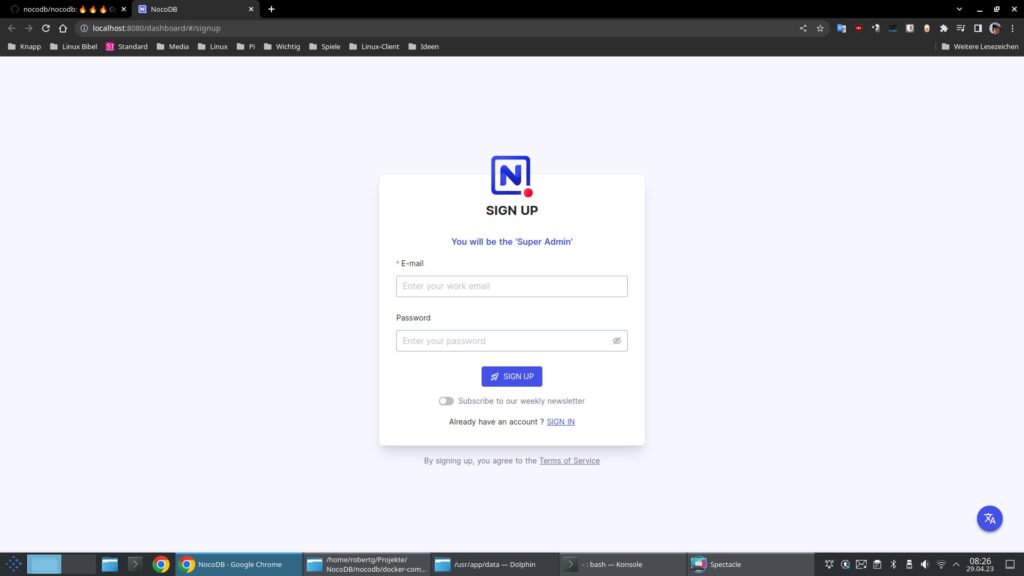
Jetzt geben Sie Ihre Mail-Adresse und ein Passwort an, um sich mit dieser später wieder einloggen zu können, mit diesem Account sind Sie zugleich der Administrator der Software:
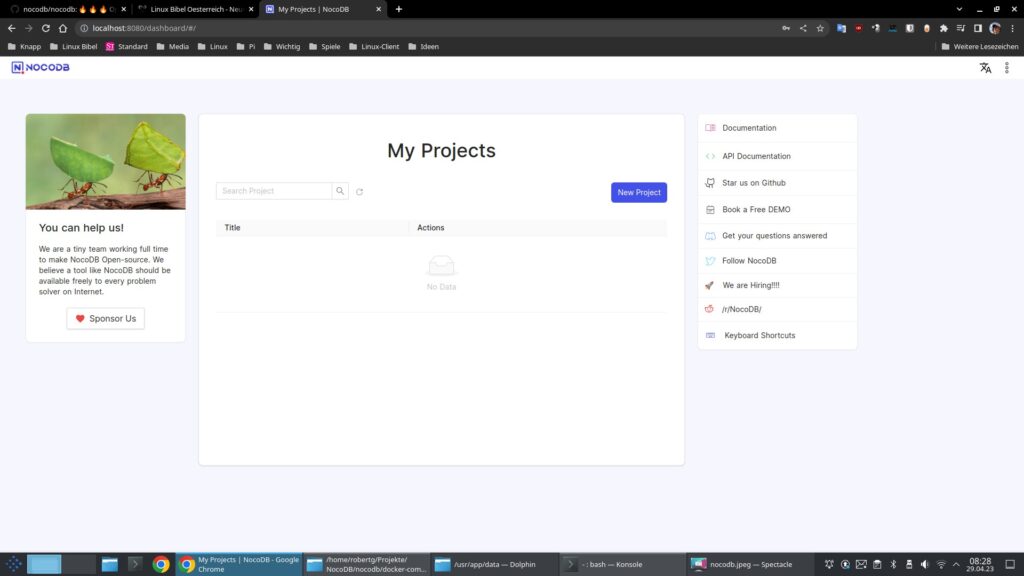
Rechts oben passen Sie als Erstes die Sprache der Software an:
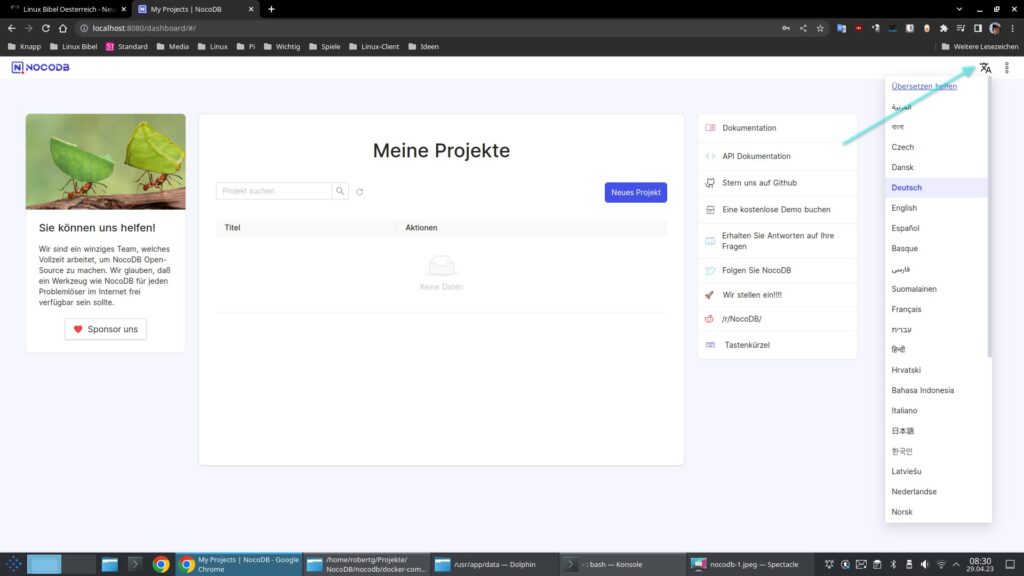
Mit dem Schalter „Neues Projekt“ können Sie jetzt ein neues Projekt anlegen:
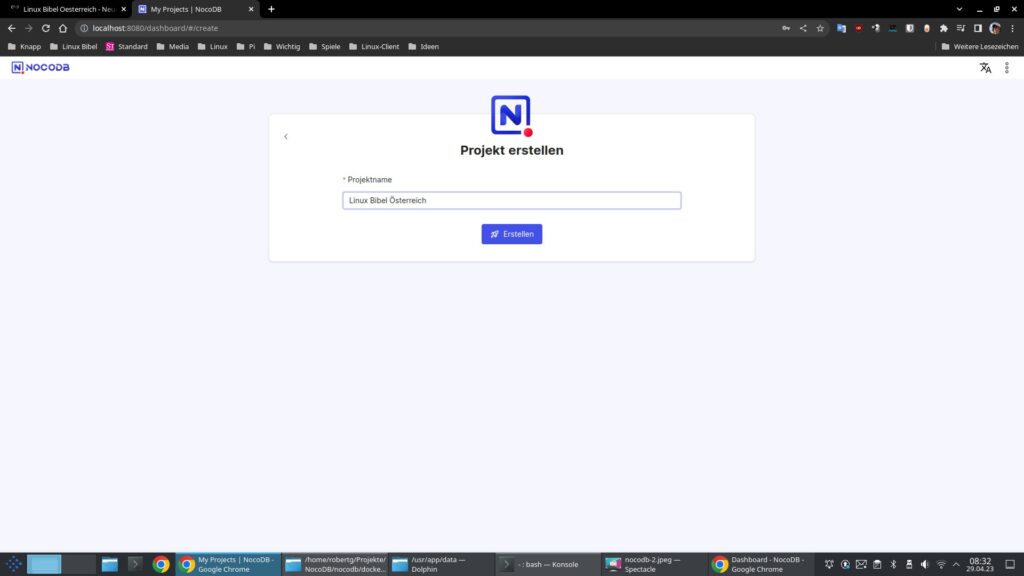
Geben Sie eine Bezeichnung an und klicken auf „Erstellen“ – schon landen Sie im neuen Projekt:
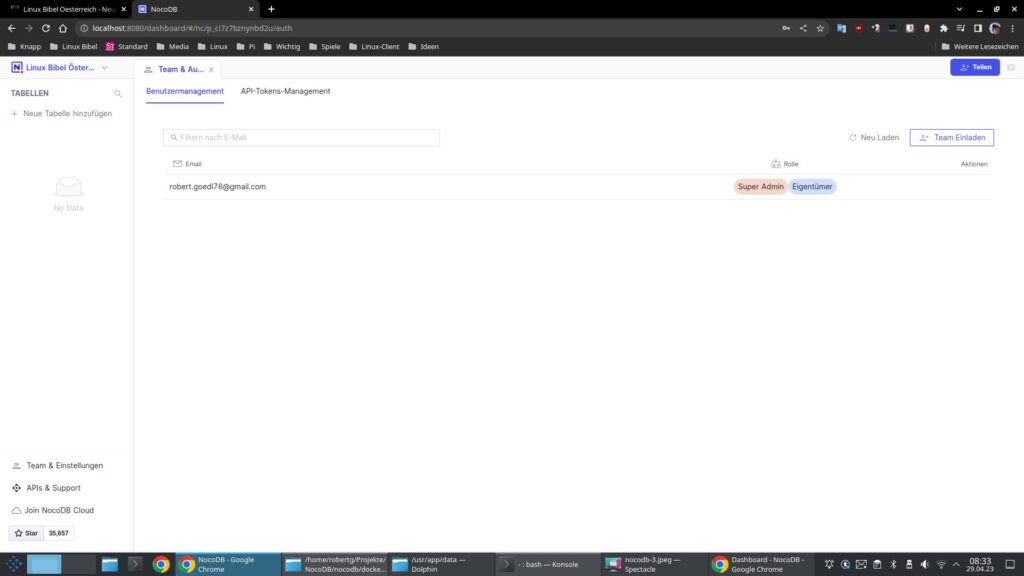
Klicken Sie rechts unten auf „Team & Einstellungen„, können Sie, wenn gewünscht eine externe Datenbank einbinden, Mitglieder einladen, …:
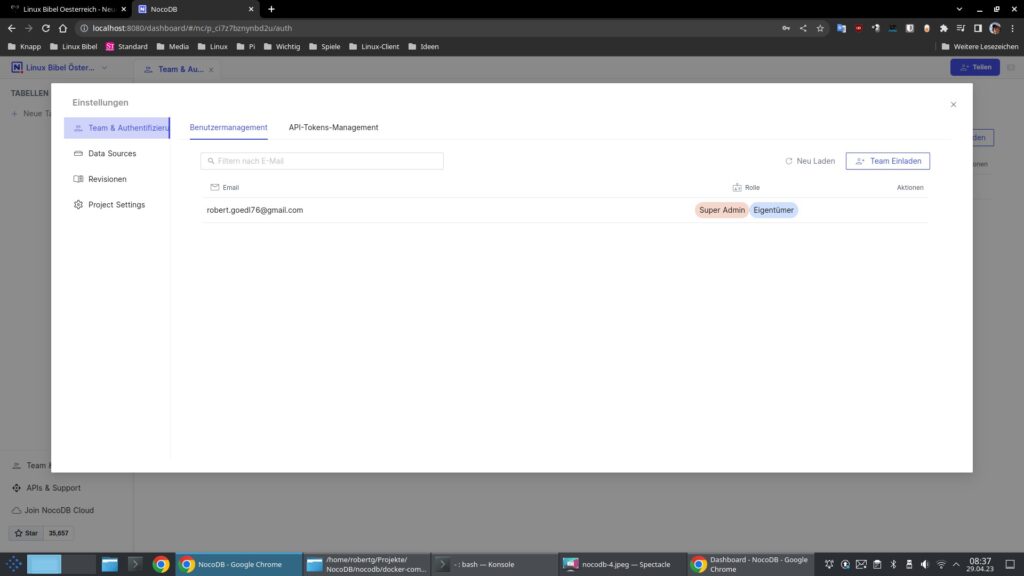
Eingeladen werden Mitglieder ganz einfach per E-Mail:
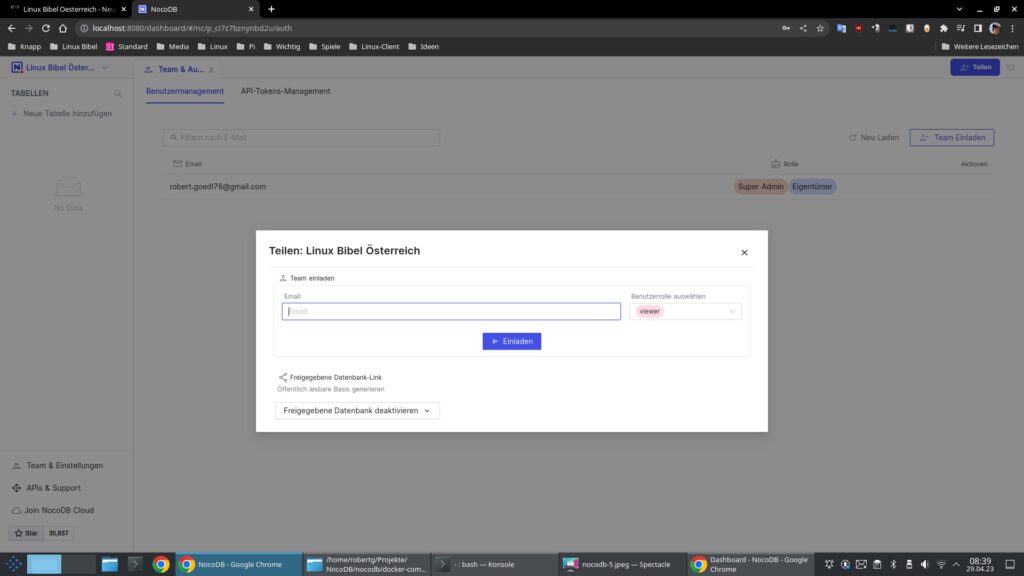
Jetzt können Sie neue Tabellen oder andere Datenquellen einbinden:
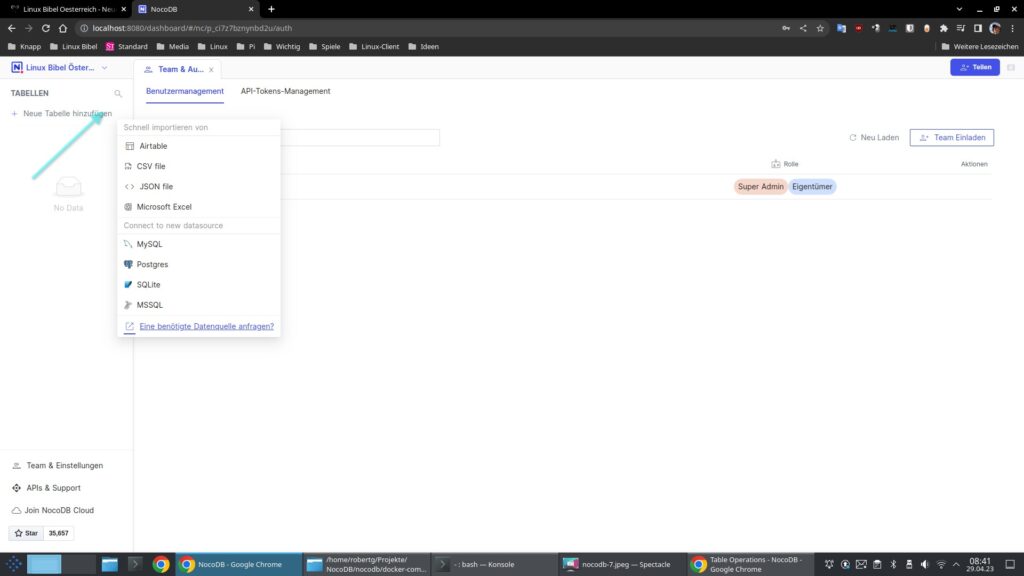
Der Rest ist bekannt – haben Sie schon einmal mit Datenbanken gearbeitet, wird die Software kein Thema sein. Die komplette Dokumentation finden Sie unter NocoDB – Dokumentation, aber wie schon beschrieben – es handelt sich eher um eine Software zum Projektmanagement. Alles andere gelingt mit jeder anderen grafischen Software rund um Datenbanken wohl einfacher.
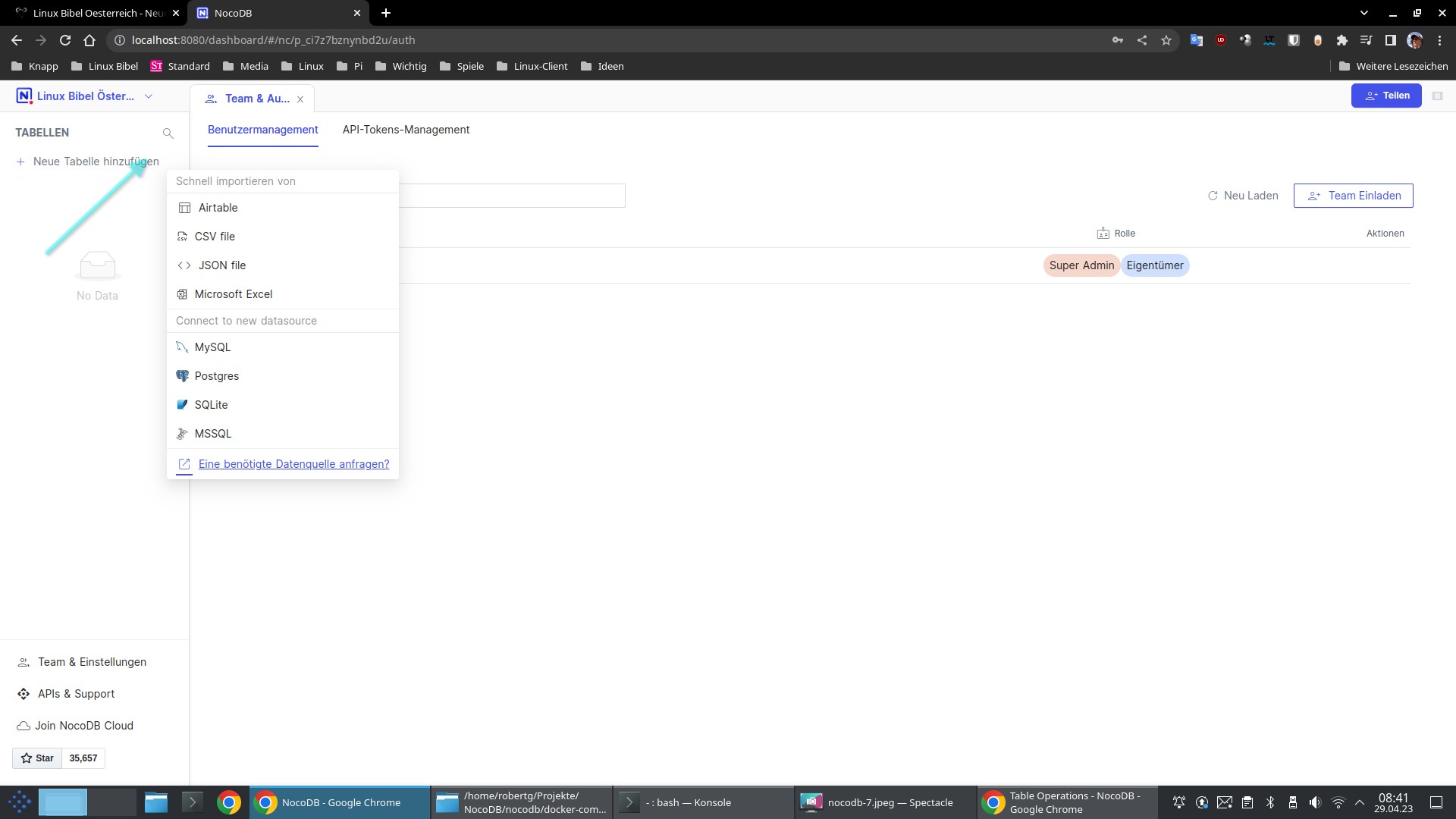


Noch keine Reaktion